win11在哪里删除pin码 win11删除pin码的详细方法
更新时间:2023-04-14 15:07:00作者:mei
为了安全起见,一些用户在Windows11电脑中设置PIN码,虽然安全但是每次登录都要输入密码,操作起来非常繁琐,那么在哪里删除pin码?为此,下面教程详解win11删除pin码的方法。
具体方法如下:
1、首先在删除系统pin密码时需要先开启一下本地用户不能等一下登录不了。
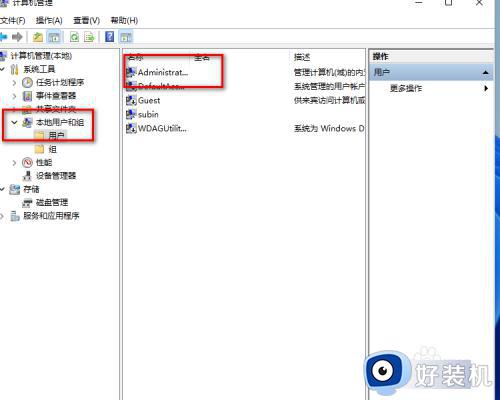 2、开启好本地用户以后在桌面的空白处右击鼠标选择个性化进去
2、开启好本地用户以后在桌面的空白处右击鼠标选择个性化进去
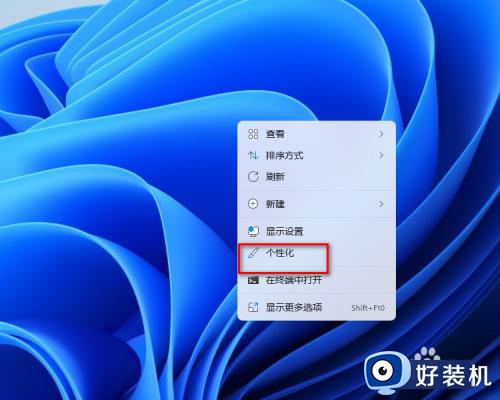 3、在个性化的左侧界面找到账户点击进去。
3、在个性化的左侧界面找到账户点击进去。
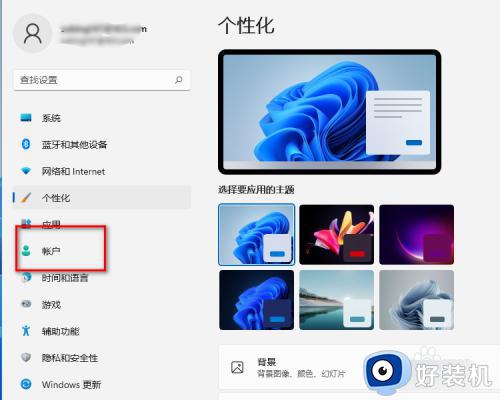 4、在右侧找到登录选项这里点击进去。
4、在右侧找到登录选项这里点击进去。
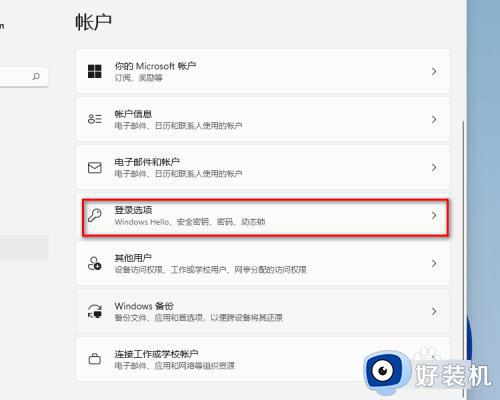 5、首先需要先关闭其他设置下面的允许对此设备上的Microsoft账户使用Windowshello登录这里后面点击一下关闭。
5、首先需要先关闭其他设置下面的允许对此设备上的Microsoft账户使用Windowshello登录这里后面点击一下关闭。
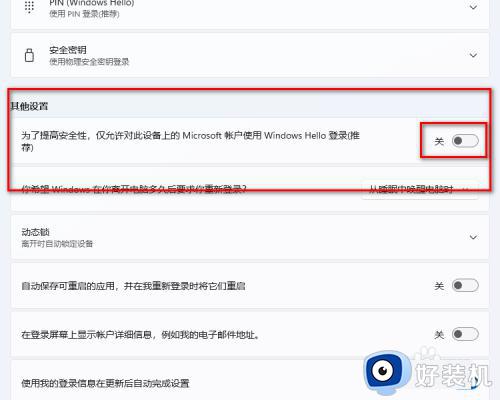 6、接下来找到pin这个选项鼠标点击进去。
6、接下来找到pin这个选项鼠标点击进去。
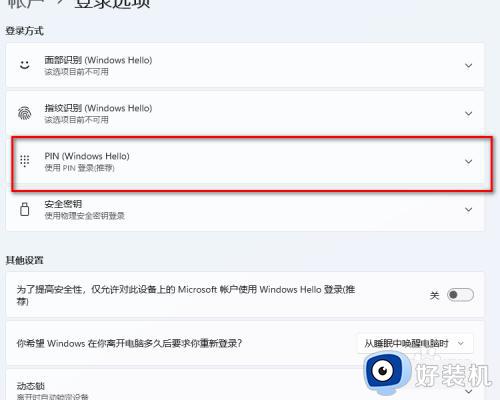 7、在删除此登录选项后面的删除点击一下。
7、在删除此登录选项后面的删除点击一下。
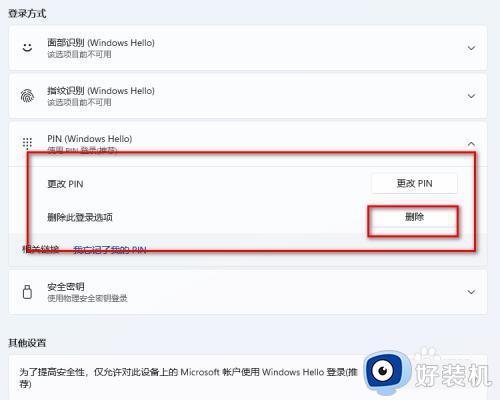 8、删除需要输入一下你的windows账户密码。
8、删除需要输入一下你的windows账户密码。
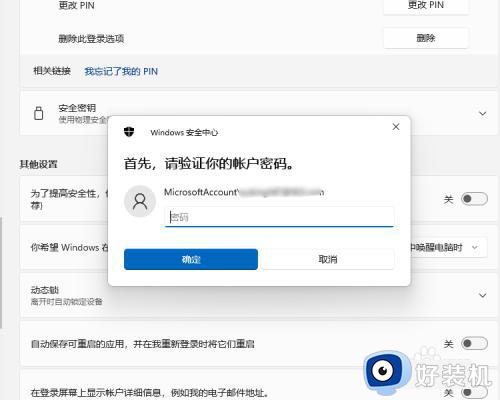
想要删除win11系统pin码,但是不知道应该怎么操作的用户,快来阅读本文教程内容设置。
win11在哪里删除pin码 win11删除pin码的详细方法相关教程
- win11不能删除pin的解决方法 win11无法删除pin码该如何修复
- win11关闭pin登录删除不了如何解决 win11删除pin码为灰色怎么办
- windows11pin码删除不了怎么回事 win11 pin码不能删除如何处理
- Win11系统pin码删除不可用怎么办 Win11系统无法删除pin码的解决方法
- win11为什么删除不了pin win11系统pin码无法删除怎么办
- win11不能删除pin的解决方法 win11笔记本pin无法删除怎么修复
- win11删除不了pin码怎么回事 删除win11系统pin码方法步骤
- win11关闭pin登录删除不了如何修复 win11删除pin码为灰色怎么办
- win11pin删除键灰色按不了如何解决 win11删除pin码按钮灰色的怎么修复
- win11无法删除PIN密码怎么办 win11系统 PIN密码删除不了解决方法
- win11家庭版右键怎么直接打开所有选项的方法 win11家庭版右键如何显示所有选项
- win11家庭版右键没有bitlocker怎么办 win11家庭版找不到bitlocker如何处理
- win11家庭版任务栏怎么透明 win11家庭版任务栏设置成透明的步骤
- win11家庭版无法访问u盘怎么回事 win11家庭版u盘拒绝访问怎么解决
- win11自动输入密码登录设置方法 win11怎样设置开机自动输入密登陆
- win11界面乱跳怎么办 win11界面跳屏如何处理
win11教程推荐
- 1 win11安装ie浏览器的方法 win11如何安装IE浏览器
- 2 win11截图怎么操作 win11截图的几种方法
- 3 win11桌面字体颜色怎么改 win11如何更换字体颜色
- 4 电脑怎么取消更新win11系统 电脑如何取消更新系统win11
- 5 win10鼠标光标不见了怎么找回 win10鼠标光标不见了的解决方法
- 6 win11找不到用户组怎么办 win11电脑里找不到用户和组处理方法
- 7 更新win11系统后进不了桌面怎么办 win11更新后进不去系统处理方法
- 8 win11桌面刷新不流畅解决方法 win11桌面刷新很卡怎么办
- 9 win11更改为管理员账户的步骤 win11怎么切换为管理员
- 10 win11桌面卡顿掉帧怎么办 win11桌面卡住不动解决方法
